True Post View Tracking
|
|
|
- Gaetana Sasso
- 8 anni fa
- Visualizzazioni
Transcript
1 True Post View Tracking Guida per l'advertiser zanox Casa editrice zanox srl Via Vincenzo Monti Milano T F info.it@zanox.com blog.zanox.com/it/italy wiki.zanox.com Ultimo aggiornamento 06/10
2 Sommario Sommario... 2 Indice delle figure Obiettivo del documento Che cos'è TPV? Definizione Evoluzione del modello di business Requisiti tecnici di TPV Mezzo pubblicitario Banner Layer High traffic landing page Processo di tracciamento Tracciamento TPV per il mezzo pubblicitario banner Tracciamento TPV per il mezzo pubblicitario layer Linee guida TPV per advertiser e publisher Best practice per gli advertiser Codice di condotta del publisher Configurazione tecnica di TPV Classificazione TPV degli spazi pubblicitari Impostazioni TPV a livello di programma Impostazioni TPV a livello di tracciamento Durata del cookie TPV URL di redirect TPV Impostazioni TPV a livello di partnership Impostazioni per il tracciamento TPV risultanti Sintesi delle icone TPV Visualizzazione di TPV nelle statistiche zanox srl True Post View Tracking Guida per l'advertiser zanox Ultimo aggiornamento 06/10 Pagina 2
3 Indice delle figure Immagine 1: tracciamento TPV per il mezzo pubblicitario banner... 9 Immagine 2: tracciamento TPV per il mezzo pubblicitario layer Immagine 3: visualizzazione degli spazi pubblicitari classificati TPV Immagine 4: visualizzazione dei programmi abilitati TPV Immagine 5: Definizione della durata del cookie TPV a livello di partner Immagine 6: visualizzazione della durata del cookie TPV a livello di programma Immagine 7: Definizione degli URL di redirect TPV a livello di programma Immagine 8: definizione degli URL di mezzi pubblicitari Immagine 9: Definizione degli URL di redirect TPV a livello di partner Immagine 10: Immagine : definizione degli URL di mezzi pubblicitari Immagine 11: abilitazione delle partnership per TPV Immagine 12: Abilitazione di una partnership singola per TPV Immagine 13: Disabilitazione delle partnership per TPV Immagine 14: visualizzazione degli spazi pubblicitari classificati TPV e delle partnership abilitate TPV Immagine 15: Visualizzazione di TPV nelle statistiche zanox srl True Post View Tracking Guida per l'advertiser zanox Ultimo aggiornamento 06/10 Pagina 3
4 1 Obiettivo del documento Il presente documento rappresenta una guida esaustiva sulla tecnologia di tracciamento True Post View (TPV) di zanox. La guida fornisce informazioni dettagliate relative ai seguenti argomenti: Definizione di TPV e modello di business Requisiti tecnici per TPV, per esempio mezzi pubblicitari e high traffic landing page Best practice per gli advertiser Codice di condotta del publisher Configurazione tecnica del tracciamento TPV per i programmi zanox srl True Post View Tracking Guida per l'advertiser zanox Ultimo aggiornamento 06/10 Pagina 4
5 2 Che cos'è TPV? 2.1 Definizione TPV è l'acronimo di True Post View Tracking ovvero la più efficace tecnologia di marketing e branding performance-based disponibile nella rete di affiliati zanox. Questa soluzione combina margini elevati, ottimi prodotti e brand noti garantendo un'ampia copertura e siti web di qualità. A differenza dei click forzato, TPV è un metodo controllato per monitorare le azioni degli utenti a seguito della visualizzazioni dei mezzi pubblicitari come banner o layer. L'assegnazione di una priorità inferiore ai cookie TPV rispetto ai cookie click permette alla tecnologia TPV di evitare che i click esistenti derivanti da altri modelli di business, per esempio publisher SEM e portal, vengano sovrascritti. La soluzione TPV, in quanto forma avanzata di post view, consente agli advertiser di accedere a nuovi spazi pubblicitari di livello premium. L'obiettivo di TPV è l'elaborazione del mercato CPM performancebased: per esempio l'apertura del programma di un advertiser a publisher con volumi di traffico elevati, addebitando però l'advertiser tramite il classico modello CPA. Trasparenza e qualità sono dei valori imprescindibili per la rete di affiliati zanox. Solo i publisher approvati che hanno ottenuto l'autorizzazione dall'advertiser o dall'agenzia possono utilizzare il traccamiento TPV. Inoltre, il codice di condotta zanox stabilisce linee guida specifiche per le attività TPV. I gruppi target dei publisher sono costituiti da operatori di marketing appartenenti a portali con contenuti di elevata qualità, portali incentrati sul CPM, reti pubblicitarie e broker di traffico. 2.2 Evoluzione del modello di business A causa della riduzione dei budget per i contenuti multimediali delle campagne di branding e CPM, il mercato è attualmente in una fase di passaggio da un approccio basato su CPM a uno basato su CPA. La vendita sui portali tramite il classico modello CPM degli spazi pubblicitari a impression è in calo, oggi per la prima volta è possibile prenotare tali spazi in base alle performance. A questo trend si aggiunge l'attuale possibilità per i broker di permettersi sia gli spazi pubblicitari restanti che quelli premium per la monetizzazione tramite il marketing degli affiliati. All'interno dell'attuale situazione del mercato, TPV rappresenta una soluzione "ponte" tra il modello CPM e quello CPA in grado di unire l'ampia copertura e gli elevati volumi del mercato CPM con i modelli di commissione degli advertiser basati sul classico approccio CPA. zanox srl True Post View Tracking Guida per l'advertiser zanox Ultimo aggiornamento 06/10 Pagina 5
6 3 Requisiti tecnici di TPV 3.1 Mezzo pubblicitario Utilizzare i seguenti tipi di mezzi pubblicitari per TPV: Banner Layer Nota: non è disponibile alcun tipo di mezzo pubblicitario TPV speciale all'interno dell'interfaccia utente zanox. Si può utilizzare un qualsiasi banner o layer che rispondano ai requisiti qui di seguito descritti (vedi sezione Banner e Layer) Banner I seguenti requisiti si applicano al mezzo pubblicitario banner: Dimensioni minime 234 x 60 pixel Link all'immagine sorgente Link a una high traffic landing page (consultare la sezione High traffic landing page) Di seguito è riportato un esempio del codice che i publisher implementeranno sui propri siti web: <!-- INIZIO del codice HTML di zanox-affiliato --> <!--(Il codice HTML non deve essere modificato per garantire la assoluta funzionalità)--> <a href=" <img src=" alt="dsl rates"/></a> <iframe src=" width="1" height="1"></iframe> <!-- FINE del codice HTML fi zanox affiliato --> zanox srl True Post View Tracking Guida per l'advertiser zanox Ultimo aggiornamento 06/10 Pagina 6
7 3.1.2 Layer I seguenti requisiti si applicano al mezzo pubblicitario layer: Link a una high traffic landing page (consultare la sezione High traffic landing page) A differenza della high traffic landing page per i banner, quelle per il mezzo pubblicitario layer non devono essere vuote e devono visualizzare un messaggio pubblicitario. Di seguito è riportato un esempio del codice che i publisher implementeranno sui propri siti web: <!-- INIZIO del codice HTML di zanox-affiliato --> <!--(Il codice HTML non deve essere modificato per garantire la assoluta funzionalità)--> <img src=" <!-- FINE del codice HTML fi zanox affiliato --> zanox srl True Post View Tracking Guida per l'advertiser zanox Ultimo aggiornamento 06/10 Pagina 7
8 3.2 High traffic landing page Come ulteriore requisito tecnico per TPV, gli advertiser devono fornire ai publisher TPV una high traffic landing page compatibile con l'upload. I requisiti tecnici della high traffic landing page variano in base al tipo di mezzo pubblicitario utilizzato dal publisher. Per il mezzo pubblicitario banner la high traffic landing page viene implementata come un link speciale al target che indirizza a una pagina di destinazione HTML vuota. Per il mezzo pubblicitario layer la high traffic landing page deve visualizzare un messaggio pubblicitario e fare in modo che nessun upload venga creato sul server dell'advertiser. È possibile ottenere questo risultato impostando una pagina HTML statica senza connessioni a database. Per ulteriori informazioni sull'utilizzo delle high traffic landing page nel processo di tracciamento TPV, consultare la sezione Processo di tracciamento. zanox srl True Post View Tracking Guida per l'advertiser zanox Ultimo aggiornamento 06/10 Pagina 8
9 4 Processo di tracciamento 4.1 Tracciamento TPV per il mezzo pubblicitario banner Il diagramma di seguito descrive il processo di tracciamento TPV per il mezzo pubblicitario banner. Immagine 1: tracciamento TPV per il mezzo pubblicitario banner zanox srl True Post View Tracking Guida per l'advertiser zanox Ultimo aggiornamento 06/10 Pagina 9
10 Per il corretto funzionamento del tracciamento TPV è fondamentale impostare correttamente la high traffic landing page. È importante tenere presente le seguenti nozioni: 1. Se non vengono utilizzati sistema di deduplica, ad esempio se il pixel di tracciamento zanox viene visualizzato in modo costante, è possibile collocare la high traffic landing page su qualsiasi server. Ad esempio, la high traffic landing page può essere ospitata da zanox oppure può essere collocata sul server dell'advertiser. In questo caso, lo scopo del link TPV è di posizionare un cookie TPV zanox ed eventualmente di trasmettere i parametri di tracciamento (ad esempio, "gpp" o "zanpid"). 2. Se vengono utilizzati sistema di deduplica, la high traffic landing page deve essere collocata come pagina sito radice a livello programma e/o affiliato sul server dell'advertiser. In questo caso, lo scopo del link TPV è attivare il sistema di deduplica. Contattare il proprio account manager zanox in caso di dubbi sulla configurazione del tracciamento del programma. zanox srl True Post View Tracking Guida per l'advertiser zanox Ultimo aggiornamento 06/10 Pagina 10
11 4.2 Tracciamento TPV per il mezzo pubblicitario layer Il diagramma di seguito descrive il processo di tracciamento TPV per il mezzo pubblicitario layer. Immagine 2: tracciamento TPV per il mezzo pubblicitario layer zanox srl True Post View Tracking Guida per l'advertiser zanox Ultimo aggiornamento 06/10 Pagina 11
12 5 Linee guida TPV per advertiser e publisher 5.1 Best practice per gli advertiser Per un corretto utilizzo di TPV, zanox consiglia di attenersi alle seguenti "best practice": All'inizio, utilizzare TPV con un numero limitato di publisher, ad esempio un gruppo chiuso. Affrontare con la dovuta serietà l'autorizzazione TPV e approvare solo i publisher consigliati. Valutare il tasso di conversione dei publisher coinvolti e definire i target (ad esempio, un tasso di conversione > 0,02%). Limitare il volume di traffico in base al publisher, ad esempio visualizzazioni al giorno. Limitare la durata del cookie, per esempio: 7 giorni. Utilizzare blacklist e whitelist per classificare i siti web. Stabilire un periodo minimo per la valutazione del publisher di 30 giorni. Firmare un accordo specifico in merito al comportamento conforme a TPV con i propri publisher. 5.2 Codice di condotta del publisher Nel codice di condotta zanox sono state definite delle speciali linee guida per la qualità destinate ai publisher TPV al fine di garantire la trasparenza e la qualità del programma TPV. Le seguenti linee guida devono essere rispettate dai publisher: Dimensioni standard per i mezzi pubblicitari I publisher devono rispettare le dimensioni standard per i mezzi pubblicitari stabilite dall'international Advertising Bureau (IAB). Dimensioni minime dei banner Tutti i mezzi pubblicitari devono essere conformi con la dimensione minima stabilita di 234 x 60 pixel. Non sono previste limitazioni delle dimensioni per formati skyscraper, pop-up e rettangolo. Banner tripli L'utilizzo di banner tripli è possibile solo previo accordo con l'advertiser. Reload Il reload del mezzo pubblicitario non è consentito. zanox srl True Post View Tracking Guida per l'advertiser zanox Ultimo aggiornamento 06/10 Pagina 12
13 Area visibile Il mezzo pubblicitario deve essere visualizzato nell'area immediatamente visibile dello spazio pubblicitario, ad esempio sopra la piega del sito web. Con la risoluzione monitor di maggiore utilizzo, ovvero 1024 x 768, zanox consente di visualizzare l'area in alto a sinistra dello spazio pubblicitario come area visibile (955 x 600 pixel). Per scaricare il codice di condotta zanox completo, visitare il sito all'indirizzo: zanox srl True Post View Tracking Guida per l'advertiser zanox Ultimo aggiornamento 06/10 Pagina 13
14 6 Configurazione tecnica di TPV Per configurare il tracciamento TPV per la relazione tra un advertiser e un publisher, è necessario attenersi a una procedura che deve essere condotta ai seguenti livelli: Livello spazio pubblicitario Classificare lo spazio pubblicitario del publisher come spazio pubblicitario TPV Livello programma Abilitare l'utilizzo del tracciamento TPV da parte del programma Livello tracciamento Definire la durata del cookie e gli URL di redirect Livello partnership Abilitare la partnership per TPV zanox srl True Post View Tracking Guida per l'advertiser zanox Ultimo aggiornamento 06/10 Pagina 14
15 6.1 Classificazione TPV degli spazi pubblicitari Cosa? Gli spazi pubblicitari devono essere classificati come spazio pubblicitario TPV. Uno spazio pubblicitario classificato come spazio pubblicitario TPV viene definito "zanox-classified TPV AdSpace" e contrassegnato con l'icona. Chi? Solo gli account manager zanox possono classificare gli spazi pubblicitari come spazi pubblicitari TPV. zanox srl True Post View Tracking Guida per l'advertiser zanox Ultimo aggiornamento 06/10 Pagina 15
16 Dove? L'icona per gli spazi pubblicitari classificati TPV viene visualizzata nelle pagine Amministrare i partner e Informazioni sul partner oltre che nella sintesi Brief statistics e in quella Statistica avanzata. Nella pagina Amministrare i partner è stata aggiunta una nuova casella di controllo nell'area di ricerca per consentire di filtrare la ricerca solo per gli spazi pubblicitari classificati TPV. Immagine 3: visualizzazione degli spazi pubblicitari classificati TPV zanox srl True Post View Tracking Guida per l'advertiser zanox Ultimo aggiornamento 06/10 Pagina 16
17 6.2 Impostazioni TPV a livello di programma Cosa? Per utilizzare il tracciamento TPV il programma deve essere abilitato per TPV. Sono disponibili le seguenti opzioni: For all partners: Tutti i partner sono autorizzati all'utilizzo del tracciamento TPV. For approved partners only: Solo i partner approvati sono autorizzati all'utilizzo del tracciamento TPV. Blocked for all partners: Il programma non accetta TPV. I programmi che abilitano il tracciamento TPV per tutti i partner oltre ai partner approvati vengono visualizzati con un'icona speciale. Chi? Solo gli account manager zanox possono abilitare i programmi per TPV. Contattare il proprio account manager zanox per abilitare il programma per TPV. zanox srl True Post View Tracking Guida per l'advertiser zanox Ultimo aggiornamento 06/10 Pagina 17
18 Dove? I programmi che sono stati abilitati per TPV dall'account manager zanox verranno contrassegnati con l'icona visualizzata nella pagina zanox-prm: L'icona viene visualizzata nei seguenti casi: Il tracciamento TPV viene abilitato per tutti i partner del programma. Il tracciamento TPV viene abilitato solo peri partner del programma. Immagine 4: visualizzazione dei programmi abilitati TPV zanox srl True Post View Tracking Guida per l'advertiser zanox Ultimo aggiornamento 06/10 Pagina 18
19 6.3 Impostazioni TPV a livello di tracciamento Cosa? Le seguenti impostazioni sono necessarie a livello di tracciamento per i programmi abilitati TPV: Durata del cookie TPV Questa impostazione consente di specificare per quanto tempo i publisher riceveranno credito per una transazione monitorata dopo la visualizzazione iniziale di un mezzo pubblicitario TPV. URL di redirect TPV Questa impostazione consente di definire URL di redirect TPV specifici oltre ai link PPC definiti per il mezzo pubblicitario. Gli URL di redirect TPV specifici in genere rimandano a una high traffic landing page (consultare la sezione High traffic landing page) zanox srl True Post View Tracking Guida per l'advertiser zanox Ultimo aggiornamento 06/10 Pagina 19
20 6.3.1 Durata del cookie TPV Cosa? È possibile definire la durata del cookie specifici TPV per i programmi abilitati TPV. Questa impostazione consente di specificare per quanto tempo i publisher riceveranno credito per una transazione monitorata dopo la visualizzazione iniziale di un mezzo pubblicitario TPV. La durata del cookie per il tracciamento TPV in genere è compresa tra 24 e 72 ore. È possibile definire la durata del cookie per TPV sul programma a livello di partner. Chi? Solo gli account manager zanox possono definire la durata del cookie a livello di programma. Sia gli account manager zanox che gli advertiser possono definire la durata del cookie a livello di partner. Contattare il proprio account manager zanox per definire la durata del cookie TPV che si desidera impostare a livello di programma. zanox srl True Post View Tracking Guida per l'advertiser zanox Ultimo aggiornamento 06/10 Pagina 20
21 Come? Definizione della durata del cookie TPV a livello di partner Per definire la durata del cookie TPV a livello di partner, attenersi alla seguente procedura: 1. Accedere all'interfaccia utente zanox con le credenziali di accesso. 2. Aprire la scheda Amministrare i partner e filtrare in base al publisher per cui si desidera impostare una durata del cookie specifica a livello di partner. Le informazioni del publisher vengono visualizzate nel campo Richieste/Partner. 3. Fare clic sul nome del publisher per visualizzare la pagina Informazioni sul partner. 4. Definire la durata del cookie specifica per il partner sia per le vendite che per i lead monitorati tramite TPV. Immagine 5: Definizione della durata del cookie TPV a livello di partner La durata del cookie definita è valida solo per il publisher selezionato. Nota: se il publisher non dispone dell'autorizzazione per TPV, verrà visualizzato un messaggio di avviso. zanox srl True Post View Tracking Guida per l'advertiser zanox Ultimo aggiornamento 06/10 Pagina 21
22 Dove? La durata del cookie TPV definita per un programma o un publisher viene visualizzata nelle seguenti pagine: La durata del cookie impostata a livello di programma viene visualizzata nella pagina Profilo generale. Immagine 6: visualizzazione della durata del cookie TPV a livello di programma La durata del cookie TPV impostata a livello di partner viene visualizzata nella pagina Informazioni sul partner. zanox srl True Post View Tracking Guida per l'advertiser zanox Ultimo aggiornamento 06/10 Pagina 22
23 6.3.2 URL di redirect TPV Cosa? Se un programma è stato abilitato per TPV, è possibile definire un URL di redirect TPV specifico. L'URL di redirect TPV deve rimandare a una high traffic landing page (consultare la sezione High traffic landing page) e viene archiviato in aggiunta ai link PPC definiti per tutti i mezzi pubblicitari disponibili. È possibile definire gli URL di redirect TPV sul programma a livello di partner. Chi? Sia gli advertiser che gli account manager zanox possono definire gli URL di redirect TPV. zanox srl True Post View Tracking Guida per l'advertiser zanox Ultimo aggiornamento 06/10 Pagina 23
24 Come? Definizione degli URL di redirect TPV a livello di programma Per definire un URL di redirect TPV a livello di programma, attenersi alla seguente procedura: 1. Accedere all'interfaccia utente zanox con le credenziali di accesso e aprire il Profilo generale del programma. 2. Scorrere fino alla sezione "4. Configurazione del tracciamento" e definire l'url di redirect TPV nella sezione Immagine 7: Definizione degli URL di redirect TPV a livello di programma zanox srl True Post View Tracking Guida per l'advertiser zanox Ultimo aggiornamento 06/10 Pagina 24
25 In base all'opzione selezionata, il seguente URL verrà utilizzato per il tracciamento TPV: L'URL del mezzo pubblicitario definito nella pagina Creare / elaborare mezzi pubblicitari al momento dell'upload del nuovo mezzo pubblicitario. Se si utilizza questa opzione, assicurarsi che l'url del mezzo pubblicitario non reindirizzi l'utente al negozio dell'advertiser ma a una high traffic landing page compatibile con l'upload. Immagine 8: definizione degli URL di mezzi pubblicitari Un URL di redirect TPV definito globalmente a livello di programma. Questo URL rimanda a una high traffic landing page utilizzata esclusivamente per il tracciamento TPV. L'URL è valido per tutti i partner del programma approvati TPV ad eccezione dei publisher a cui è stato assegnato un URL di redirect TPV specifico per il partner (consultare la sezione Definizione degli URL di redirect a livello di partner). Nota: se l'impostazione TPV a livello di programma è 0 (TPV è disabilitato per tutti i partner) e il campo dell'url di redirect sarà inattivo. zanox srl True Post View Tracking Guida per l'advertiser zanox Ultimo aggiornamento 06/10 Pagina 25
26 Definizione degli URL di redirect TPV a livello di partner Per definire un URL di redirect TPV a livello di partner, attenersi alla seguente procedura: 1. Accedere all'interfaccia utente zanox con le credenziali di accesso. 2. Aprire la scheda Amministrare i partner e filtrare in base al publisher a cui si desidera assegnare un URL di redirect TPV a livello di partner. Le informazioni del publisher vengono visualizzate nel campo Richieste/Partner. 3. Fare clic sul nome del publisher per visualizzare la pagina Informazioni sul partner. 4. Definire l'url di redirect TPV da utilizzare per il publisher. Immagine 9: Definizione degli URL di redirect TPV a livello di partner zanox srl True Post View Tracking Guida per l'advertiser zanox Ultimo aggiornamento 06/10 Pagina 26
27 In base all'opzione selezionata, il seguente URL verrà utilizzato per il tracciamento TPV: L'URL del mezzo pubblicitario definito nella pagina Creare / elaborare mezzi pubblicitari al momento dell'upload del nuovo mezzo pubblicitario. Se si utilizza questa opzione, assicurarsi che l'url del mezzo pubblicitario non reindirizzi l'utente al negozio dell'advertiser ma a una high traffic landing page compatibile con l'upload. Immagine 10: Immagine : definizione degli URL di mezzi pubblicitari Un URL di redirect TPV definito globalmente a livello di programma dall'account manager zanox. Questo URL rimanda a una high traffic landing page utilizzata esclusivamente per il tracciamento TPV. L'URL è valido per tutti i partner del programma approvati TPV ad eccezione dei publisher a cui è stato assegnato un URL di redirect TPV specifico per il partner. Un URL di redirect TPV definito dall'utente a livello di partner. Questo URL rimanda a una high traffic landing page e viene utilizzato esclusivamente per il tracciamento TPV. A differenza dell'url di redirect TPV definito a livello di programma, questo URL è valido solo per il publisher selezionato. Nota: se il publisher non dispone dell'autorizzazione per TPV, verrà visualizzato un messaggio di avviso. zanox srl True Post View Tracking Guida per l'advertiser zanox Ultimo aggiornamento 06/10 Pagina 27
28 Dove? Gli URL di redirect TPV definiti per un programma o un publisher vengono visualizzati nelle seguenti pagine: L'URL di redirect TPV impostato a livello di programma viene visualizzato nella pagina Profilo generale. L'URL di redirect TPV impostato a livello di partner viene visualizzato nella pagina Informazioni sul partner. zanox srl True Post View Tracking Guida per l'advertiser zanox Ultimo aggiornamento 06/10 Pagina 28
29 6.4 Impostazioni TPV a livello di partnership Cosa? Se TPV è stato abilitato solo per i partner approvati, sono necessarie le impostazioni TPV a livello di partnership. Per gestire le partnership TPV, è stato introdotto un nuovo gruppo globale denominato "TPV allowed partner". L'assegnazione di un publisher a questo gruppo consente la partnership per TPV. Note: il nuovo gruppo "TPV allowed partner" è visibile nella pagina Amministrare i gruppi e non può essere eliminato perché è un gruppo globale. I publisher possono essere rimossi dal gruppo globale "TPV allowed partner" in qualsiasi momento. Chi? L'utente è responsabile della gestione delle partnership TPV nell'interfaccia utente zanox. zanox srl True Post View Tracking Guida per l'advertiser zanox Ultimo aggiornamento 06/10 Pagina 29
30 Come? Abilitazione di (un set di) partnership per TPV Per abilitare (un set di) partnership per TPV, attenersi alla seguente procedura: 1. Accedere all'interfaccia utente zanox con le credenziali di accesso. 2. Aprire la scheda Amministrare i partner e filtrare in base ai publisher che si desidera assegnare al gruppo "TPV allowed partner". Verrà visualizzato un elenco dei publisher corrispondenti al criterio di ricerca impostato. 3. Selezionare i publisher che si desidera assegnare al gruppo "TPV allowed partner". 4. Nel campo partner/candidati selezionati in fondo alla pagina, selezionare "TPV allowed partner" dal menu a discesa Assegnare al gruppo. 5. Fare clic su Esegui. Immagine 11: abilitazione delle partnership per TPV Le partnership per i publisher assegnati al gruppo "TPV allowed partner" ora sono abilitate per TPV. Nota: inoltre, è possibile aprire la sintesi Brief statistics o quella Statistica avanzata per assegnare i publisher al gruppo "TPV allowed partner". zanox srl True Post View Tracking Guida per l'advertiser zanox Ultimo aggiornamento 06/10 Pagina 30
31 Abilitazione di una partnership singola per TPV In alternativa, è possibile utilizzare la pagina Informazioni sul partner per assegnare singoli partner al gruppo "TPV approved partner". Per abilitare una partnership singola per TPV, attenersi alla seguente procedura: 1. Accedere all'interfaccia utente zanox con le credenziali di accesso. 2. Aprire la scheda Amministrare i partner e filtrare in base al publisher che si desidera assegnare al gruppo "TPV approved partner". Le informazioni del publisher vengono visualizzate nel campo Richieste/Partner. 3. Fare clic sul nome del publisher per visualizzare la pagina Informazioni sul partner. 4. Assegnare il publisher al gruppo "TPV approved partner" e salvare le impostazioni. Immagine 12: Abilitazione di una partnership singola per TPV Ora la partnership è abilitata per TPV. zanox srl True Post View Tracking Guida per l'advertiser zanox Ultimo aggiornamento 06/10 Pagina 31
32 Disabilitazione delle partnership per TPV È possibile disabilitare una partnership abilitata per TPV in qualsiasi momento rimuovendo il rispettivo publisher dal gruppo "TPV approved partner". Per disabilitare una partnership per TPV, attenersi alla seguente procedura: 1. Accedere all'interfaccia utente zanox con le credenziali di accesso. 2. Aprire la scheda Amministrare i partner e filtrare in base ai publisher che si desidera rimuovere dal gruppo "TPV approved partner". Verrà visualizzato un elenco dei publisher corrispondenti al criterio di ricerca impostato. 3. Selezionare i publisher che si desidera rimuovere dal gruppo "TPV approved partner". 4. Nel campo partner/candidati selezionati in fondo alla pagina, selezionare l'opzione per la cancellazione dal gruppo nel menu a discesa Selezionare l'azione. Nota: l'opzione per la rimozione dal gruppo è disponibile solo se si seleziona un gruppo specifico nel campo di ricerca per la Selezione del gruppo disponibile in alto a destra nella pagina. 5. Fare clic su Esegui. Immagine 13: Disabilitazione delle partnership per TPV Le partnership per i publisher rimossi dal gruppo "TPV allowed partner" ora sono disabilitate per TPV. Nota: inoltre, è possibile aprire la sintesi Brief statistics o quella Statistica avanzata per rimuovere i publisher dal gruppo "TPV allowed partner". zanox srl True Post View Tracking Guida per l'advertiser zanox Ultimo aggiornamento 06/10 Pagina 32
33 Dove? Le informazioni sulla classificazione TPV di una partnership sono integrate nell'icona dello spazio pubblicitario TPV tramite un segno di spunta verde. L'icona a colori indica che lo spazio pubblicitario è classificato TPV e che il programma e la partnership sono abilitati per TPV, l'icona in bianco e nero indica invece che solo la partnership e il programma sono stati abilitati per TPV, mentre lo spazio pubblicitario non è classificato TPV. Le informazioni vengono visualizzate nelle pagine Amministrare i partner e Informazioni sul partner oltre che nella sintesi Brief statistics e in quella Statistica avanzata. Immagine 14: visualizzazione degli spazi pubblicitari classificati TPV e delle partnership abilitate TPV zanox srl True Post View Tracking Guida per l'advertiser zanox Ultimo aggiornamento 06/10 Pagina 33
34 6.5 Impostazioni per il tracciamento TPV risultanti Come descritto nelle precedenti sezioni, le impostazioni TPV sono disponibili a diversi livelli. La combinazione di impostazioni TPV a livello di programma, partner e spazio pubblicitario determinano l'abilitazione o la disabilitazione di TPV per un programma e una partnership. La tabella di seguito fornisce una sintesi di tutte le possibili combinazioni delle impostazioni TPV e le conseguenti impostazioni di tracciamento TPV. Impostazioni TPV Programma Partnership Risultato: tracciamento TPV abilitato no no sì sì sì no Programma abilitato TPV Spazio pubblicitario classificato TPV Spazio pubblicitario non classificato TPV Icone del programma: (per tutti i partner) (solo per i partner approvati) (disabilitato per tutti i partner Icone della partnership: (nel gruppo TPV) (nessun gruppo) zanox srl True Post View Tracking Guida per l'advertiser zanox Ultimo aggiornamento 06/10 Pagina 34
35 6.6 Sintesi delle icone TPV La tabella di seguito fornisce una sintesi di tutte le icone utilizzate per visualizzare le impostazioni TPV: Icona Descrizione Il tracciamento TPV è abilitato per il programma solo a livello di programma oppure a livello di partnership e di programma. Il tracciamento TPV è abilitato se le impostazioni TPV a livello di programma sono state impostate su For all partners (per tutti i partner) oppure su For approved partners only (solo per i partner approvati) Lo spazio pubblicitario TPV è classificato e la partnership e/o il programma sono abilitati TPV. il tracciamento TPV è attivo. Lo spazio pubblicitario TPV non è classificato e la partnership e/o il programma sono abilitati TPV. il tracciamento TPV è attivo. Questa icona viene visualizzata in due casi: Caso 1 Lo spazio pubblicitario è classificato TPV e la partnership e/o il programma non sono abilitati TPV. il tracciamento TPV non è attivo.. Caso 2 Lo spazio pubblicitario è classificato TPV e il programma consente l'abilitazione di TPV per tutti i partner (impostazione del programma TPV = For all partners ). il tracciamento TPV è attivo. [nessuna icona] Lo spazio pubblicitario non è classificato TPV e TPV è disabilitato per tutti i partner del programma. il tracciamento TPV non è attivo. zanox srl True Post View Tracking Guida per l'advertiser zanox Ultimo aggiornamento 06/10 Pagina 35
36 7 Visualizzazione di TPV nelle statistiche I dati relativi a TPV vengono forniti separatamente nelle statistiche per consentire una facile analisi delle conversioni generate dal tracciamento TPV. Per visualizzare il conteggio TPV nelle statistiche attenersi alla seguente procedura: 1. Accedere all'interfaccia utente zanox con le credenziali di accesso. 2. Aprire la scheda Statistica e fare clic su Statistica avanzata > Sintesi. 3. Definire il periodo di reporting e impostare tutti i relativi filtri in base alle proprie esigenze. 4. Fare clic sul pulsante Visualizza le statistiche. Verrà visualizzato il conteggio TPV per il periodo di reporting e i relativi filtri selezionati. Immagine 15: Visualizzazione di TPV nelle statistiche zanox srl True Post View Tracking Guida per l'advertiser zanox Ultimo aggiornamento 06/10 Pagina 36
TRUE POST VIEW TRACKING GUIDA PER IL PUBLISHER
 TRUE POST VIEW TRACKING GUIDA PER IL PUBLISHER SOMMARIO 1. Che cos è TPV?...4 2. Utilizzo di TPV...5 3. Implementazione dei codici dei mezzi pubblicitari TPV...7 3.1 Implementazione dei mezzi pubblicitari
TRUE POST VIEW TRACKING GUIDA PER IL PUBLISHER SOMMARIO 1. Che cos è TPV?...4 2. Utilizzo di TPV...5 3. Implementazione dei codici dei mezzi pubblicitari TPV...7 3.1 Implementazione dei mezzi pubblicitari
INFORMATIVA SULL'USO DEI COOKIE
 INFORMATIVA SULL'USO DEI COOKIE UTILIZZO DI COOKIE Questo sito utilizza i Cookie per rendere i propri servizi semplici e efficienti per l'utenza che visiona le pagine di questo sito web. Gli utenti che
INFORMATIVA SULL'USO DEI COOKIE UTILIZZO DI COOKIE Questo sito utilizza i Cookie per rendere i propri servizi semplici e efficienti per l'utenza che visiona le pagine di questo sito web. Gli utenti che
Informativa estesa uso dei Cookie
 I sito web soluzionijava utilizza cookie e tecnologie simili per garantire il corretto funzionamento delle procedure e migliorare l'esperienza di uso delle applicazioni online. Il presente documento fornisce
I sito web soluzionijava utilizza cookie e tecnologie simili per garantire il corretto funzionamento delle procedure e migliorare l'esperienza di uso delle applicazioni online. Il presente documento fornisce
Portale di gestione Version 7.5
 Portale di gestione Version 7.5 MANUALE DELL AMMINISTRATORE Revisione: 29/08/2017 Sommario 1 Informazioni sul documento...3 2 Informazioni sul portale di gestione...3 2.1 Account e unità... 3 2.2 Browser
Portale di gestione Version 7.5 MANUALE DELL AMMINISTRATORE Revisione: 29/08/2017 Sommario 1 Informazioni sul documento...3 2 Informazioni sul portale di gestione...3 2.1 Account e unità... 3 2.2 Browser
Cookie Policy. Functionality Cookie
 Cookie Policy Il sito web di Green Aus utilizza i Cookie per rendere i propri servizi semplici ed efficienti per l utenza che visita le pagine del portale. I Cookie sono file di testo, ovvero pacchetti
Cookie Policy Il sito web di Green Aus utilizza i Cookie per rendere i propri servizi semplici ed efficienti per l utenza che visita le pagine del portale. I Cookie sono file di testo, ovvero pacchetti
Stile dei Form: 4 modi per creare moduli di optin
 Stile dei Form: 4 modi per creare moduli di optin Quando crei un modulo in ActiveCampaign, puoi scegliere tra quattro stili: Inline Form, Floating Bar, Floating Box e Modal. Nota: per gli utenti del piano
Stile dei Form: 4 modi per creare moduli di optin Quando crei un modulo in ActiveCampaign, puoi scegliere tra quattro stili: Inline Form, Floating Bar, Floating Box e Modal. Nota: per gli utenti del piano
Informativa estesa sull utilizzo dei cookie
 Informativa estesa sull utilizzo dei cookie Uso dei cookie AGCI TOSCANA utilizza i Cookie per rendere i propri servizi semplici e efficienti per l utenza che visiona le pagine del sito. Gli utenti vedranno
Informativa estesa sull utilizzo dei cookie Uso dei cookie AGCI TOSCANA utilizza i Cookie per rendere i propri servizi semplici e efficienti per l utenza che visiona le pagine del sito. Gli utenti vedranno
Cookie di terze parti Il nostro Sito non utilizza utilizza anche cookie di terze parti.
 Politica dei cookie del sito web http://www.basilianihotel.com/ Si informa che su http://www.basilianihotel.com ("Sito") utilizziamo cookie allo scopo di facilitare e migliorare la navigazione del sito
Politica dei cookie del sito web http://www.basilianihotel.com/ Si informa che su http://www.basilianihotel.com ("Sito") utilizziamo cookie allo scopo di facilitare e migliorare la navigazione del sito
Dell Canvas Layout. Guida dell'utente versione 1.0
 Dell Canvas Layout Guida dell'utente versione 1.0 Messaggi di N.B., Attenzione e Avvertenza N.B.: un messaggio N.B. (Nota Bene) indica informazioni importanti che contribuiscono a migliorare l'utilizzo
Dell Canvas Layout Guida dell'utente versione 1.0 Messaggi di N.B., Attenzione e Avvertenza N.B.: un messaggio N.B. (Nota Bene) indica informazioni importanti che contribuiscono a migliorare l'utilizzo
Direzione Didattica e Servizi agli Studenti. Centro Linguistico e Risorse Digitali per la Didattica DIDATTICA ONLINE IL FORUM
 IL FORUM 1. Impostazioni generali Il forum è un ambiente per la comunicazione asincrona, permette cioè ai partecipanti di inviarsi messaggi in uno spazio condiviso senza necessariamente essere online nello
IL FORUM 1. Impostazioni generali Il forum è un ambiente per la comunicazione asincrona, permette cioè ai partecipanti di inviarsi messaggi in uno spazio condiviso senza necessariamente essere online nello
EMC SourceOne TM for Microsoft SharePoint 7.0 Ricerca all'interno dell'archivio Guida rapida
 EMC SourceOne TM for Microsoft SharePoint 7.0 Ricerca all'interno dell'archivio Guida rapida La Ricerca all'interno dell'archivio consente di eseguire la ricerca e il restore dei contenuti SharePoint archiviati
EMC SourceOne TM for Microsoft SharePoint 7.0 Ricerca all'interno dell'archivio Guida rapida La Ricerca all'interno dell'archivio consente di eseguire la ricerca e il restore dei contenuti SharePoint archiviati
Informativa estesa sull utilizzo dei cookie
 Cookie Policy Informativa estesa sull utilizzo dei cookie La presente cookie policy ha lo scopo specifico di illustrare i tipi, le modalità di utilizzo nonché di fornire indicazioni circa le azioni per
Cookie Policy Informativa estesa sull utilizzo dei cookie La presente cookie policy ha lo scopo specifico di illustrare i tipi, le modalità di utilizzo nonché di fornire indicazioni circa le azioni per
File Leggimi di Veritas System Recovery 16 Monitor
 File Leggimi di Veritas System Recovery 16 Monitor Informazioni sul file Leggimi Funzionalità non più supportate in Veritas System Recovery 16 Monitor Informazioni su Veritas System Recovery 16 Monitor
File Leggimi di Veritas System Recovery 16 Monitor Informazioni sul file Leggimi Funzionalità non più supportate in Veritas System Recovery 16 Monitor Informazioni su Veritas System Recovery 16 Monitor
SAP Manuale del firmatario DocuSign
 SAP Manuale del firmatario DocuSign Sommario 1. SAP Manuale del firmatario DocuSign... 2 2. Ricezione di una notifica e-mail... 2 3. Apposizione della firma sul documento... 3 4. Altre opzioni... 4 4.1
SAP Manuale del firmatario DocuSign Sommario 1. SAP Manuale del firmatario DocuSign... 2 2. Ricezione di una notifica e-mail... 2 3. Apposizione della firma sul documento... 3 4. Altre opzioni... 4 4.1
MULTIENTE QRBILA QUERY & REPORTING BILANCIO
 Pag. 1 di 22 Query & Reporting (QRBILA) MANUALE UTENTE Pag. 2 di 22 INDICE 1. Introduzione... 3 2. Profili... 3 3. Operatività... 4 3.1 ACCESSO AL SERVIZIO 4 3.2 CONSULTAZIONE DOCUMENTI 5 3.2.1 finestra
Pag. 1 di 22 Query & Reporting (QRBILA) MANUALE UTENTE Pag. 2 di 22 INDICE 1. Introduzione... 3 2. Profili... 3 3. Operatività... 4 3.1 ACCESSO AL SERVIZIO 4 3.2 CONSULTAZIONE DOCUMENTI 5 3.2.1 finestra
Archiviazione Elettronica e Conservazione sostitutiva
 ACO Archiviazione Elettronica e Conservazione sostitutiva Giugno 2015 INDICE A) INSTALLAZIONE DELL AGGIORNAMENTO... 2 AGGIORNAMENTO STAND ALONE/SERVER... 2 AGGIORNAMENTO CLIENT... 4 B) CONSERVAZIONE IN
ACO Archiviazione Elettronica e Conservazione sostitutiva Giugno 2015 INDICE A) INSTALLAZIONE DELL AGGIORNAMENTO... 2 AGGIORNAMENTO STAND ALONE/SERVER... 2 AGGIORNAMENTO CLIENT... 4 B) CONSERVAZIONE IN
Dell UltraSharp U2518D/U2518DX/U2518DR Dell Display Manager Guida all uso
 Dell UltraSharp U2518D/U2518DX/U2518DR Dell Display Manager Guida all uso Modello: U2518D/U2518DX/U2518DR Modello normativo: U2518Dt NOTA: UNA NOTA segnala informazioni importanti che aiutano a fare un
Dell UltraSharp U2518D/U2518DX/U2518DR Dell Display Manager Guida all uso Modello: U2518D/U2518DX/U2518DR Modello normativo: U2518Dt NOTA: UNA NOTA segnala informazioni importanti che aiutano a fare un
EMC SourceOne TM for Microsoft SharePoint 7.1 Ricerca all'interno dell'archivio Guida rapida
 EMC SourceOne TM for Microsoft SharePoint 7.1 Ricerca all'interno dell'archivio Guida rapida La Ricerca all'interno dell'archivio consente di trovare ed effettuare il restore di contenuti SharePoint che
EMC SourceOne TM for Microsoft SharePoint 7.1 Ricerca all'interno dell'archivio Guida rapida La Ricerca all'interno dell'archivio consente di trovare ed effettuare il restore di contenuti SharePoint che
Tabella dei contenuti
 Tabella dei contenuti 1. Introduzione 2. Profili Utente 2.1 Admin 2.2 Admin senza manager utente 2.3 Encoder 2.4 Super-codificatore 2.5 Visualizzatore 3. Tipi di utente 3.1 Utente di back-office (utente
Tabella dei contenuti 1. Introduzione 2. Profili Utente 2.1 Admin 2.2 Admin senza manager utente 2.3 Encoder 2.4 Super-codificatore 2.5 Visualizzatore 3. Tipi di utente 3.1 Utente di back-office (utente
INFORMATIVA ESTESA SULL USO DEI COOKIE
 INFORMATIVA ESTESA SULL USO DEI COOKIE Uso dei cookie bertolinipulizie.it o il Sito utilizza i Cookie per rendere i propri servizi semplici e efficienti per l utenza che visiona le pagine di bertolinipulizie.it.
INFORMATIVA ESTESA SULL USO DEI COOKIE Uso dei cookie bertolinipulizie.it o il Sito utilizza i Cookie per rendere i propri servizi semplici e efficienti per l utenza che visiona le pagine di bertolinipulizie.it.
Cookie di analisi di servizi di terze parti
 Questo documento spiega cosa sono i cookie e come vengono usati su questo sito. Uso dei cookie brunellograzia.it o il Sito utilizza i Cookie per rendere i propri servizi semplici e efficienti per l utenza
Questo documento spiega cosa sono i cookie e come vengono usati su questo sito. Uso dei cookie brunellograzia.it o il Sito utilizza i Cookie per rendere i propri servizi semplici e efficienti per l utenza
Borgo i Vicelli Informativa cookies
 COOKIES COSA SONO I COOKIE? I COOKIE SONO PICCOLI FILE DI TESTO CHE VENGONO SALVATI SUL TUO COMPUTER QUANDO VISITI DETERMINATI SITI INTERNET. PER IL SITO WWW.BORGOIVICELLI.COM E RELATIVI SOTTO-DOMINI UTILIZZIAMO
COOKIES COSA SONO I COOKIE? I COOKIE SONO PICCOLI FILE DI TESTO CHE VENGONO SALVATI SUL TUO COMPUTER QUANDO VISITI DETERMINATI SITI INTERNET. PER IL SITO WWW.BORGOIVICELLI.COM E RELATIVI SOTTO-DOMINI UTILIZZIAMO
Samsung Universal Print Driver Guida dell utente
 Samsung Universal Print Driver Guida dell utente immagina le possibilità Copyright 2009 Samsung Electronics Co., Ltd. Tutti i diritti riservati. Questa guida viene fornita solo a scopo informativo. Tutte
Samsung Universal Print Driver Guida dell utente immagina le possibilità Copyright 2009 Samsung Electronics Co., Ltd. Tutti i diritti riservati. Questa guida viene fornita solo a scopo informativo. Tutte
Manuale d uso DropSheep 4 imaio Gestione Pixmania-PRO Ver 1.1
 Manuale d uso DropSheep 4 imaio Gestione Pixmania-PRO Ver 1.1 Release NOTE 1.1 Prima Versione del Manuale INDICE 1-INTRODUZIONE... 4 2- GESTIONE DEL CATALOGO PIXMANIA-PRO SU IMAIO... 5 3-Configurazione
Manuale d uso DropSheep 4 imaio Gestione Pixmania-PRO Ver 1.1 Release NOTE 1.1 Prima Versione del Manuale INDICE 1-INTRODUZIONE... 4 2- GESTIONE DEL CATALOGO PIXMANIA-PRO SU IMAIO... 5 3-Configurazione
Guida per l amministratore
 Guida per l amministratore Guida di riferimento rapido all utilizzo dell area di amministrazione istituzionale della piattaforma di ricerca Emerald Insight www.emeraldinsight.com Emerald pubblica importanti
Guida per l amministratore Guida di riferimento rapido all utilizzo dell area di amministrazione istituzionale della piattaforma di ricerca Emerald Insight www.emeraldinsight.com Emerald pubblica importanti
Manuale LiveBox APPLICAZIONE ANDROID (V. 3.02.019) http://www.liveboxcloud.com
 2015 Manuale LiveBox APPLICAZIONE ANDROID (V. 3.02.019) http://www.liveboxcloud.com LiveBox Srl non rilascia dichiarazioni o garanzie in merito al contenuto o uso di questa documentazione e declina qualsiasi
2015 Manuale LiveBox APPLICAZIONE ANDROID (V. 3.02.019) http://www.liveboxcloud.com LiveBox Srl non rilascia dichiarazioni o garanzie in merito al contenuto o uso di questa documentazione e declina qualsiasi
Guida rapida. Versione 9.0. Moving expertise - not people
 Guida rapida Versione 9.0 Moving expertise - not people Copyright 2006 Danware Data A/S. Parti utilizzate da terzi con licenza. Tutti i diritti riservati Revisione documento: 2006080 Inviare commenti a:
Guida rapida Versione 9.0 Moving expertise - not people Copyright 2006 Danware Data A/S. Parti utilizzate da terzi con licenza. Tutti i diritti riservati Revisione documento: 2006080 Inviare commenti a:
9In questa sezione. Ordinare e filtrare i dati. Dopo aver aggiunto dati ai fogli di lavoro, potresti voler
 9In questa sezione Ordinare e filtrare i dati Ordinare i dati del foglio di lavoro Creare un elenco personalizzato Filtrare rapidamente i dati con Filtro automatico Creare un filtro avanzato Convalidare
9In questa sezione Ordinare e filtrare i dati Ordinare i dati del foglio di lavoro Creare un elenco personalizzato Filtrare rapidamente i dati con Filtro automatico Creare un filtro avanzato Convalidare
Piattaforma Numero Verde Plus
 Piattaforma Numero Verde Plus Rel. 1.2-15 gennaio 2016 by Telecom Italia in collaborazione con AlliumTech s.r.l. 1 Introduzione Il sito web www.verdeplus.it permette, a ciascun intestatario di numeri verdi,
Piattaforma Numero Verde Plus Rel. 1.2-15 gennaio 2016 by Telecom Italia in collaborazione con AlliumTech s.r.l. 1 Introduzione Il sito web www.verdeplus.it permette, a ciascun intestatario di numeri verdi,
anthericaadv Gestione di campagne pubblicitarie online Versione 2.0
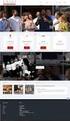 Gestione di campagne pubblicitarie online Versione 2.0 Email: info@antherica.com Web: www.antherica.com Tel: +39 0522 436912 Fax: +39 0522 445638 Indice 1. Introduzione pag. 2 2. Accesso al sistema 2.1
Gestione di campagne pubblicitarie online Versione 2.0 Email: info@antherica.com Web: www.antherica.com Tel: +39 0522 436912 Fax: +39 0522 445638 Indice 1. Introduzione pag. 2 2. Accesso al sistema 2.1
Guida Rapida per i Docenti dell ITIS Galilei
 Guida Rapida per i Docenti dell ITIS Galilei Il nuovo server Internet learning dell Istituto Galileo Galilei di Roma è raggiungibile digitando http://lnx.itisgalileiroma.it/moodle nella barra degli indirizzi
Guida Rapida per i Docenti dell ITIS Galilei Il nuovo server Internet learning dell Istituto Galileo Galilei di Roma è raggiungibile digitando http://lnx.itisgalileiroma.it/moodle nella barra degli indirizzi
Portale ING Commercial Card. Scheda di guida rapida del titolare della carta
 Portale ING Commercial Card Scheda di guida rapida del titolare della carta Introduzione Questa guida rapida fornisce informazioni sull'utilizzo del portale di ING Commercial Card. Il portale consente
Portale ING Commercial Card Scheda di guida rapida del titolare della carta Introduzione Questa guida rapida fornisce informazioni sull'utilizzo del portale di ING Commercial Card. Il portale consente
WEBFLEET Note sulla versione ottobre 2014
 WEBFLEET 2.19 Note sulla versione ottobre 2014 Tempo di guida rimanente basato sul tachigrafo...................... 2 Google Street View....................................... 7 Barra temporale delle attività.................................
WEBFLEET 2.19 Note sulla versione ottobre 2014 Tempo di guida rimanente basato sul tachigrafo...................... 2 Google Street View....................................... 7 Barra temporale delle attività.................................
Guida introduttiva: Gestisci utenti e visibilità partner
 Guida per il cliente Novembre 2016 La presente guida mostra come utilizzare il Microsoft Business Center per cercare un utente, invitare nuovi utenti e assegnare o rimuovere ruoli per gestire le autorizzazioni
Guida per il cliente Novembre 2016 La presente guida mostra come utilizzare il Microsoft Business Center per cercare un utente, invitare nuovi utenti e assegnare o rimuovere ruoli per gestire le autorizzazioni
Informativa estesa sull uso dei cookie
 Informativa estesa sull uso dei cookie Uso dei cookie Galaxie.it utilizza i Cookie per rendere i propri servizi semplici e efficienti per l utenza che visiona le pagine del sito. Gli utenti che visionano
Informativa estesa sull uso dei cookie Uso dei cookie Galaxie.it utilizza i Cookie per rendere i propri servizi semplici e efficienti per l utenza che visiona le pagine del sito. Gli utenti che visionano
Gestione delle richieste dell assegno di ricollocazione, ai sensi dell articolo 24bis del d.lgs. 148/2015 (cd. AdR CIGS)
 Gestione delle richieste dell assegno di ricollocazione, ai sensi dell articolo 24bis del d.lgs. 148/2015 (cd. AdR CIGS) Manuale Operatore Sede Operativa Manuale_ADR_CIGS_Operatoresedeoperativa_01.03.2019
Gestione delle richieste dell assegno di ricollocazione, ai sensi dell articolo 24bis del d.lgs. 148/2015 (cd. AdR CIGS) Manuale Operatore Sede Operativa Manuale_ADR_CIGS_Operatoresedeoperativa_01.03.2019
Primosguardo 365 Guida utente
 Primosguardo 365 Guida utente Sommario 1. Configurazione dell utenza Primosguardo 365 di Trial... 3 2. Configurazione dell utenza Primosguardo 365 di Produzione... 5 3. Verifica delle utenze Primosguardo
Primosguardo 365 Guida utente Sommario 1. Configurazione dell utenza Primosguardo 365 di Trial... 3 2. Configurazione dell utenza Primosguardo 365 di Produzione... 5 3. Verifica delle utenze Primosguardo
CONFIGURAZIONE DELL UTENZA PRIMOSGUARDO 365 DI TRIAL
 Guida Utente SOMMARIO Configurazione dell utenza Primosguardo 365 di Trial 1 Configurazione dell utenza Primosguardo 365 di Produzione 4 Verifica delle utenze Primosguardo 365 5 Configurazione ruoli di
Guida Utente SOMMARIO Configurazione dell utenza Primosguardo 365 di Trial 1 Configurazione dell utenza Primosguardo 365 di Produzione 4 Verifica delle utenze Primosguardo 365 5 Configurazione ruoli di
Introduzione...2. Visualizzazione dei report standard...2. Creazione di report personalizzati (Salva query sui report)...4
 Guida introduttiva: Visualizzazione dei report Guida per il cliente Novembre 2016 La presente guida ha lo scopo di illustrare come creare, salvare, visualizzare ed esportare report standard e personalizzati
Guida introduttiva: Visualizzazione dei report Guida per il cliente Novembre 2016 La presente guida ha lo scopo di illustrare come creare, salvare, visualizzare ed esportare report standard e personalizzati
INFORMAZIONI SULLA SCHERMATA DI LOGIN
 INFORMAZIONI SULLA SCHERMATA DI LOGIN L'utilizzo di questo tutorial è consigliato soprattutto nel caso in cui il software sia già stato acquistato e attivato. Per informazioni sulla procedura di acquisto
INFORMAZIONI SULLA SCHERMATA DI LOGIN L'utilizzo di questo tutorial è consigliato soprattutto nel caso in cui il software sia già stato acquistato e attivato. Per informazioni sulla procedura di acquisto
Infor LN Guida utente per Cataloghi prodotti
 Infor LN Guida utente per Cataloghi prodotti Informazioni sulla pubblicazione Codice documento Rilascio crosspctug (U9815) 10.4.x Cloud Edition (10.4.1) Data di pubblicazione 18 marzo 2016 Sommario Informazioni
Infor LN Guida utente per Cataloghi prodotti Informazioni sulla pubblicazione Codice documento Rilascio crosspctug (U9815) 10.4.x Cloud Edition (10.4.1) Data di pubblicazione 18 marzo 2016 Sommario Informazioni
In ogni tabella, cliccando sui titoli delle colonne, queste saranno ordinate alfabeticamente.
 BIBLIOTECA ONLINE 4 Software di gestione online di una biblioteca 2018 - dr. Claudio Conte Sito web: http://www.conte57.it Email: conte57@conte57.it Uso dell applicazione Descrizione delle icone presenti
BIBLIOTECA ONLINE 4 Software di gestione online di una biblioteca 2018 - dr. Claudio Conte Sito web: http://www.conte57.it Email: conte57@conte57.it Uso dell applicazione Descrizione delle icone presenti
Report sui tempi di fermo. Guida dell'amministratore
 Report sui tempi di fermo Guida dell'amministratore Novembre 2016 www.lexmark.com Sommario 2 Sommario Panoramica... 3 Configurazione dell'applicazione... 4 Accesso al server Web incorporato...4 Accesso
Report sui tempi di fermo Guida dell'amministratore Novembre 2016 www.lexmark.com Sommario 2 Sommario Panoramica... 3 Configurazione dell'applicazione... 4 Accesso al server Web incorporato...4 Accesso
Guida introduttiva: Uso dei vantaggi e-learning
 Guida per il cliente Il Microsoft Business Center consente di visualizzare, scoprire e utilizzare i vantaggi e-learning Microsoft. Per iniziare, effettuare l'accesso al Business Center, selezionare Inventario
Guida per il cliente Il Microsoft Business Center consente di visualizzare, scoprire e utilizzare i vantaggi e-learning Microsoft. Per iniziare, effettuare l'accesso al Business Center, selezionare Inventario
Istruzioni per accedere alla piattaforma e-learning
 Istruzioni per accedere alla piattaforma e-learning 1 Accesso e Registrazione...1 Utilizzare la piattaforma...3 Modificare password e dati personali: il profilo utente...4 Uscire dalla piattaforma...4
Istruzioni per accedere alla piattaforma e-learning 1 Accesso e Registrazione...1 Utilizzare la piattaforma...3 Modificare password e dati personali: il profilo utente...4 Uscire dalla piattaforma...4
CREAZIONE DI UN MODULO ONLINE GOOGLE
 CREAZIONE DI UN MODULO ONLINE GOOGLE Accedere con il vostro account Google alla sezione Google Drive. Nella schermata che si aprirà scegliere Nuovo - Altro Moduli Google. Ecco la prima schermata! Per prima
CREAZIONE DI UN MODULO ONLINE GOOGLE Accedere con il vostro account Google alla sezione Google Drive. Nella schermata che si aprirà scegliere Nuovo - Altro Moduli Google. Ecco la prima schermata! Per prima
Installazione e uso di SETVERSION.EXE
 Installazione e uso di SETVERSION.EXE Introduzione... 2 INSTALLAZIONE di ARC+ Manager (SETVERSION.EXE)... 3 Impostazioni del nuovo ARC+ Updater... 8 1 Introduzione Il nuovo programma "SETVERSION.EXE" sarà
Installazione e uso di SETVERSION.EXE Introduzione... 2 INSTALLAZIONE di ARC+ Manager (SETVERSION.EXE)... 3 Impostazioni del nuovo ARC+ Updater... 8 1 Introduzione Il nuovo programma "SETVERSION.EXE" sarà
1. Requisiti tecnici... 1. 1.1 Browser... 2. 1.2 Requisiti di fruizione dei corsi... 2. 1.3 Problemi frequenti: popup e cookies...
 Guida utente Indice 1. Requisiti tecnici... 1 1.1 Browser... 2 1.2 Requisiti di fruizione dei corsi... 2 1.3 Problemi frequenti: popup e cookies... 2 2. Istruzioni per l accesso e la fruizione del corso...
Guida utente Indice 1. Requisiti tecnici... 1 1.1 Browser... 2 1.2 Requisiti di fruizione dei corsi... 2 1.3 Problemi frequenti: popup e cookies... 2 2. Istruzioni per l accesso e la fruizione del corso...
File Leggimi per Philips CamSuite 2.0
 File Leggimi per Philips CamSuite 2.0 Scopo: utilizzare il nuovo software Philips CamSuite 2.0 per sfruttare le funzionalità della webcam. Philips CamSuite 2.0 fornisce un accesso veloce alle funzionalità
File Leggimi per Philips CamSuite 2.0 Scopo: utilizzare il nuovo software Philips CamSuite 2.0 per sfruttare le funzionalità della webcam. Philips CamSuite 2.0 fornisce un accesso veloce alle funzionalità
Uso dei cookie. Informativa estesa sull uso dei cookie
 Informativa estesa sull uso dei cookie Uso dei cookie Psicoattivita.it o il Sito utilizza i cookie per rendere i propri servizi semplici e efficienti per l utenza che visiona le pagine di www.psicoattivita.it
Informativa estesa sull uso dei cookie Uso dei cookie Psicoattivita.it o il Sito utilizza i cookie per rendere i propri servizi semplici e efficienti per l utenza che visiona le pagine di www.psicoattivita.it
Panoramica di Document Portal
 Per visualizzare o scaricare questa o altre pubblicazioni Lexmark Document Solutions, fare clic qui. Panoramica di Document Portal Lexmark Document Portal è una soluzione software che offre funzioni di
Per visualizzare o scaricare questa o altre pubblicazioni Lexmark Document Solutions, fare clic qui. Panoramica di Document Portal Lexmark Document Portal è una soluzione software che offre funzioni di
Laboratorio - Condivisione di Cartelle, Creazione di Homegroup, e Mappatura di Unità di Rete in Windows 7
 5.0 6.8.4.7 Laboratorio - Condivisione di Cartelle, Creazione di Homegroup, e Mappatura di Unità di Rete in Windows 7 Introduzione Stampare e completare questo laboratorio. In questo laboratorio, sarà
5.0 6.8.4.7 Laboratorio - Condivisione di Cartelle, Creazione di Homegroup, e Mappatura di Unità di Rete in Windows 7 Introduzione Stampare e completare questo laboratorio. In questo laboratorio, sarà
Portale ING Commercial Card. Scheda di guida rapida del titolare della carta
 Portale ING Commercial Card Scheda di guida rapida del titolare della carta Introduzione Questa guida rapida fornisce informazioni sull utilizzo del portale di ING Commercial Card. Il portale consente
Portale ING Commercial Card Scheda di guida rapida del titolare della carta Introduzione Questa guida rapida fornisce informazioni sull utilizzo del portale di ING Commercial Card. Il portale consente
WINDOWS TERMINAL SERVER PER L ACCESSO REMOTO AL SISTEMA DI PROTOCOLLO INFORMATICO
 Servizi per l e-government nell università Federico II WINDOWS TERMINAL SERVER PER L ACCESSO REMOTO AL SISTEMA DI PROTOCOLLO INFORMATICO CONNESSIONE_TERMINAL_SERVER PAG. 1 DI 13 Indice 1. Premessa...3
Servizi per l e-government nell università Federico II WINDOWS TERMINAL SERVER PER L ACCESSO REMOTO AL SISTEMA DI PROTOCOLLO INFORMATICO CONNESSIONE_TERMINAL_SERVER PAG. 1 DI 13 Indice 1. Premessa...3
Laboratorio - Configurazione di Impostazioni del Browser in Windows XP
 5.0 5.3.2.9 Laboratorio - Configurazione di Impostazioni del Browser in Windows XP Introduzione Stampare e completare questo laboratorio. In questo laboratorio verranno configurate le impostazioni del
5.0 5.3.2.9 Laboratorio - Configurazione di Impostazioni del Browser in Windows XP Introduzione Stampare e completare questo laboratorio. In questo laboratorio verranno configurate le impostazioni del
Manuale d istruzioni per l uso della web-mail di ANDI
 Manuale d istruzioni per l uso della web-mail di ANDI 1. Login Dopo esservi connessi all indirizzo https://webmail.andinazionale.it/ troverete una interfaccia come quella indicata in Figura 1. per accedere
Manuale d istruzioni per l uso della web-mail di ANDI 1. Login Dopo esservi connessi all indirizzo https://webmail.andinazionale.it/ troverete una interfaccia come quella indicata in Figura 1. per accedere
INCOMUNE.NET 4.0 Powered by Contao CMS Open Source
 INCOMUNE.NET 4.0 Powered by Contao CMS Open Source Sistema di Trattamento dei contenuti - Manuale di Utilizzo IDEA Sistemi S.as. Tecnologie Digitali per la Pubblica Amministrazione Via Burolo, 30 10015
INCOMUNE.NET 4.0 Powered by Contao CMS Open Source Sistema di Trattamento dei contenuti - Manuale di Utilizzo IDEA Sistemi S.as. Tecnologie Digitali per la Pubblica Amministrazione Via Burolo, 30 10015
Istruzioni per il primo accesso e la configurazione
 Istruzioni per il primo accesso e la configurazione Accesso al sistema L'applicazione Chess viene gestita tramite un'interfaccia web: l'accesso avviene collegandosi al sito internet app.sistemachess.it.
Istruzioni per il primo accesso e la configurazione Accesso al sistema L'applicazione Chess viene gestita tramite un'interfaccia web: l'accesso avviene collegandosi al sito internet app.sistemachess.it.
ING Commercial Card portal. Scheda di guida rapida amministratore programma
 ING Commercial Card portal Scheda di guida rapida amministratore programma Introduzione Questa guida rapida fornisce informazioni per l amministrazione del programma, al fine di gestire l esecuzione quotidiana
ING Commercial Card portal Scheda di guida rapida amministratore programma Introduzione Questa guida rapida fornisce informazioni per l amministrazione del programma, al fine di gestire l esecuzione quotidiana
ING Commercial Card portal. Scheda di guida rapida amministratore programma
 ING Commercial Card portal Scheda di guida rapida amministratore programma Introduzione Questa guida rapida fornisce informazioni per l amministrazione del programma, al fine di gestire l esecuzione quotidiana
ING Commercial Card portal Scheda di guida rapida amministratore programma Introduzione Questa guida rapida fornisce informazioni per l amministrazione del programma, al fine di gestire l esecuzione quotidiana
Funzionalità di ricerca avanzata guidata EBSCOhost
 Funzionalità di ricerca avanzata guidata EBSCOhost Tutorial support.ebsco.com Benvenuti nel tutorial EBSCO per la funzionalità di ricerca avanzata guidata, in cui vengono illustrate le funzionalità chiave
Funzionalità di ricerca avanzata guidata EBSCOhost Tutorial support.ebsco.com Benvenuti nel tutorial EBSCO per la funzionalità di ricerca avanzata guidata, in cui vengono illustrate le funzionalità chiave
Istruzioni per l'uso Guida a Mopria
 Istruzioni per l'uso Guida a Mopria Per un uso sicuro e corretto, leggere le "Informazioni sulla sicurezza" prima di utilizzare la macchina. SOMMARIO Introduzione... 2 Significati dei simboli... 2 Dichiarazione
Istruzioni per l'uso Guida a Mopria Per un uso sicuro e corretto, leggere le "Informazioni sulla sicurezza" prima di utilizzare la macchina. SOMMARIO Introduzione... 2 Significati dei simboli... 2 Dichiarazione
Assessorato alla Sanità FIM. Flussi Informativi Ministeriali. Manuale Utente. Versione 1.0
 Assessorato alla Sanità FIM Flussi Informativi Ministeriali Manuale Utente Versione 1.0 Sommario 1. Introduzione... 2 2. Requisiti per l uso dell applicativo FIM... 2 2.1. Caratteristiche minime... 2 2.2.
Assessorato alla Sanità FIM Flussi Informativi Ministeriali Manuale Utente Versione 1.0 Sommario 1. Introduzione... 2 2. Requisiti per l uso dell applicativo FIM... 2 2.1. Caratteristiche minime... 2 2.2.
Arcserve Unified Data Protection Archiving. Versione 6.0
 Arcserve Unified Data Protection Archiving Versione 6.0 Informazioni di carattere legale La presente documentazione, che include il sistema di guida in linea integrato e materiale distribuibile elettronicamente
Arcserve Unified Data Protection Archiving Versione 6.0 Informazioni di carattere legale La presente documentazione, che include il sistema di guida in linea integrato e materiale distribuibile elettronicamente
Configurazione guidata facile in Nero Home
 T U T O R I A L Configurazione guidata facile in Nero Home Configurazione guidata facile 2 Requisiti 2 Avvio della configurazione guidata facile 3 Configurazione delle impostazioni di base 4 Configurazione
T U T O R I A L Configurazione guidata facile in Nero Home Configurazione guidata facile 2 Requisiti 2 Avvio della configurazione guidata facile 3 Configurazione delle impostazioni di base 4 Configurazione
Guida introduttiva: Uso dei voucher per la formazione
 Guida per il cliente La presente guida mostra come visualizzare, scoprire e utilizzare i vantaggi del Voucher per la formazione oltre ad altri vantaggi Software Assurance e vantaggi che si possono ottenere
Guida per il cliente La presente guida mostra come visualizzare, scoprire e utilizzare i vantaggi del Voucher per la formazione oltre ad altri vantaggi Software Assurance e vantaggi che si possono ottenere
Aruba PEC S.p.A. Servizio Fatturazione Elettronica - Premium. Aruba PEC S.p.A.
 1 21 Servizio Fatturazione Elettronica - Premium 2 21 Informazioni sul documento Il presente documento intende essere una guida all uso del pannello di gestione del servizio Fatturazione Elettronica Account
1 21 Servizio Fatturazione Elettronica - Premium 2 21 Informazioni sul documento Il presente documento intende essere una guida all uso del pannello di gestione del servizio Fatturazione Elettronica Account
ACCESSO AI PORTALI DIREZIONALI REGIONALI
 ACCESSO AI PORTALI DIREZIONALI REGIONALI Revisione del Documento: 2.0 Data revisione: 18/04/16 Pagina 1 di 25 Cronologia delle Revisioni Revisione Data Sintesi delle Modifiche 1.0 07-03-2016 Prima stesura
ACCESSO AI PORTALI DIREZIONALI REGIONALI Revisione del Documento: 2.0 Data revisione: 18/04/16 Pagina 1 di 25 Cronologia delle Revisioni Revisione Data Sintesi delle Modifiche 1.0 07-03-2016 Prima stesura
GM EPC - Novità. Navigazione grafica. Navigazione comune per tutti i veicoli
 GM EPC - Novità La versione Next Gen dell EPC di GM presenta numerose nuove funzionalità, studiate per facilitare e semplificare la ricerca della parte necessaria. Per le istruzioni complete sull utilizzo
GM EPC - Novità La versione Next Gen dell EPC di GM presenta numerose nuove funzionalità, studiate per facilitare e semplificare la ricerca della parte necessaria. Per le istruzioni complete sull utilizzo
Istruzioni per l'uso Sito applicazione
 Leggere attentamente questo manuale prima di utilizzare la macchina e tenerlo a portata di mano per riferimento futuro. Istruzioni per l'uso Sito applicazione SOMMARIO Come leggere il manuale...2 Simboli
Leggere attentamente questo manuale prima di utilizzare la macchina e tenerlo a portata di mano per riferimento futuro. Istruzioni per l'uso Sito applicazione SOMMARIO Come leggere il manuale...2 Simboli
ING Commercial Card portal. Scheda di guida rapida amministratore programma
 ING Commercial Card portal Scheda di guida rapida amministratore programma Introduzione Questa guida rapida fornisce informazioni per l amministrazione del programma, al fine di gestire l esecuzione quotidiana
ING Commercial Card portal Scheda di guida rapida amministratore programma Introduzione Questa guida rapida fornisce informazioni per l amministrazione del programma, al fine di gestire l esecuzione quotidiana
Guida alla Configurazione di Rete
 SMART MANAGER WITH DATA ANALYZER Nome modello: BMS-SM1280ETLE Non Proibito collegare mai Smart Manager a Internet. Non ci assumiamo alcuna responsabilità relativa ad eventuali problemi causati dal collegamento
SMART MANAGER WITH DATA ANALYZER Nome modello: BMS-SM1280ETLE Non Proibito collegare mai Smart Manager a Internet. Non ci assumiamo alcuna responsabilità relativa ad eventuali problemi causati dal collegamento
per il primo accesso per gli accessi successivi
 Selezionando il link Accedi con Codice Fiscale e Password, si entra nella parte protetta del sistema e verrà quindi presentata la mappa di Login in cui l'utente dovrà inserire le proprie credenziali, come
Selezionando il link Accedi con Codice Fiscale e Password, si entra nella parte protetta del sistema e verrà quindi presentata la mappa di Login in cui l'utente dovrà inserire le proprie credenziali, come
GUIDA ALL USO DEL PORTALE DI PRENOTAZIONE LIBRI ON LINE
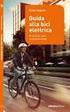 Introduzione Benvenuto nella guida all uso della sezione ecommerce di www.lariolibri.it dove è possibile ordinare i tuoi testi scolastici e seguire lo stato del tuo ordine fino all evasione. Si i ricorda
Introduzione Benvenuto nella guida all uso della sezione ecommerce di www.lariolibri.it dove è possibile ordinare i tuoi testi scolastici e seguire lo stato del tuo ordine fino all evasione. Si i ricorda
Laboratorio - Configurazione di Impostazioni del Browser in Windows 7
 5.0 5.3.2.7 Laboratorio - Configurazione di Impostazioni del Browser in Windows 7 Introduzione Stampare e completare questo laboratorio. In questo laboratorio verranno configurate le impostazioni del browser
5.0 5.3.2.7 Laboratorio - Configurazione di Impostazioni del Browser in Windows 7 Introduzione Stampare e completare questo laboratorio. In questo laboratorio verranno configurate le impostazioni del browser
WebDisk. TeamPortal - WebDisk
 - INDICE Introduzione... 3 1.1 Funzioni disponibili... 4 1.2 Gestione e Consultazione... 4 1.3 Ricerca... 8 1.4 Amministrazione, direttori esterni... 10 2 Introduzione L'applicazione permette di gestire
- INDICE Introduzione... 3 1.1 Funzioni disponibili... 4 1.2 Gestione e Consultazione... 4 1.3 Ricerca... 8 1.4 Amministrazione, direttori esterni... 10 2 Introduzione L'applicazione permette di gestire
GUIDA UTENTE PRIMA NOTA SEMPLICE
 GUIDA UTENTE PRIMA NOTA SEMPLICE (Vers. 2.3.0) Installazione... 2 Prima esecuzione... 5 Login... 6 Funzionalità... 7 Prima Nota... 8 Registrazione nuovo movimento... 10 Associazione di file all operazione...
GUIDA UTENTE PRIMA NOTA SEMPLICE (Vers. 2.3.0) Installazione... 2 Prima esecuzione... 5 Login... 6 Funzionalità... 7 Prima Nota... 8 Registrazione nuovo movimento... 10 Associazione di file all operazione...
Guida AirPrint. Questa guida dell'utente riguarda i seguenti modelli: MFC-J6520DW/J6720DW/J6920DW/J6925DW. Versione A ITA
 Guida AirPrint Questa guida dell'utente riguarda i seguenti modelli: MFC-J650DW/J670DW/J690DW/J695DW Versione A ITA Definizioni delle note Nella presente Guida dell'utente viene utilizzato lo stile che
Guida AirPrint Questa guida dell'utente riguarda i seguenti modelli: MFC-J650DW/J670DW/J690DW/J695DW Versione A ITA Definizioni delle note Nella presente Guida dell'utente viene utilizzato lo stile che
COMPATIBILITA fra ARCHIFLOW e i BROWSERS maggiormente utilizzati. Internet Explorer 11 Compatibility View. Internet Explorer 10
 COMPATIBILITA fra ARCHIFLOW e i BROWSERS maggiormente utilizzati Explorer 6 Explorer 7 Explorer 8 Explorer 9 Explorer 10 Compatibility View Explorer 10 Explorer 11 Compatibility View Explorer 11 Firefox
COMPATIBILITA fra ARCHIFLOW e i BROWSERS maggiormente utilizzati Explorer 6 Explorer 7 Explorer 8 Explorer 9 Explorer 10 Compatibility View Explorer 10 Explorer 11 Compatibility View Explorer 11 Firefox
Laboratorio - Condivisione di Cartelle e Mappatura di Drive di Rete in Windows Vista
 5.0 6.8.4.8 Laboratorio - Condivisione di Cartelle e Mappatura di Drive di Rete in Windows Vista Introduzione Stampare e completare questo laboratorio. In questo laboratorio, sarà creata e condivisa una
5.0 6.8.4.8 Laboratorio - Condivisione di Cartelle e Mappatura di Drive di Rete in Windows Vista Introduzione Stampare e completare questo laboratorio. In questo laboratorio, sarà creata e condivisa una
WEBGIS 1.0. Guida per l utente
 WEBGIS 1.0 Guida per l utente Sommario 1 INTRODUZIONE... 3 2 FUNZIONALITA... 4 2.1 Strumenti WebGIS... 4 2.1.1 Mappa... 5 2.1.2 Inquadramento mappa... 6 2.1.3 Toolbar... 6 2.1.4 Scala... 7 2.1.5 Legenda...
WEBGIS 1.0 Guida per l utente Sommario 1 INTRODUZIONE... 3 2 FUNZIONALITA... 4 2.1 Strumenti WebGIS... 4 2.1.1 Mappa... 5 2.1.2 Inquadramento mappa... 6 2.1.3 Toolbar... 6 2.1.4 Scala... 7 2.1.5 Legenda...
SHL TalentCentral. Guida rapida. Indice: Creare un progetto. Gestire e modificare un progetto
 SHL TalentCentral Guida rapida Indice: Creare un progetto Gestire e modificare un progetto Visualizzare i risultati di un progetto o una valutazione Questo documento è studiato per aiutarti ad amministrare
SHL TalentCentral Guida rapida Indice: Creare un progetto Gestire e modificare un progetto Visualizzare i risultati di un progetto o una valutazione Questo documento è studiato per aiutarti ad amministrare
DATEV KOINOS Azienda Cloud. Guida introduttiva
 DATEV KOINOS Azienda Cloud Guida introduttiva INDICE 1. Accesso al servizio pag. 3 2. Profilo utente pag. 4 3. Prima attivazione pag. 5 4. Accesso alle applicazioni pag. 5 5. Upload dei file da disco locale
DATEV KOINOS Azienda Cloud Guida introduttiva INDICE 1. Accesso al servizio pag. 3 2. Profilo utente pag. 4 3. Prima attivazione pag. 5 4. Accesso alle applicazioni pag. 5 5. Upload dei file da disco locale
Applicazione Android (v )
 2016 MANUALE LIVEBOX CLUB Applicazione Android (v. 3.02.019) http://www.liveboxcloud.com Sommario 1. LOGIN... 2 2. MENU... 3 2.1 RECENTI... 4 2.2 APPLICAZIONI... 5 2.2.1 HOME... 6 2.2.1.1 CREARE UNA CARTELLA...
2016 MANUALE LIVEBOX CLUB Applicazione Android (v. 3.02.019) http://www.liveboxcloud.com Sommario 1. LOGIN... 2 2. MENU... 3 2.1 RECENTI... 4 2.2 APPLICAZIONI... 5 2.2.1 HOME... 6 2.2.1.1 CREARE UNA CARTELLA...
Guida introduttiva: Configurazione e uso dei servizi online
 Guida per il cliente Novembre 2016 Questa guida introduttiva illustra i passaggi per configurare e gestire i servizi online nel Microsoft Business Center. In Business Center è possibile effettuare la registrazione
Guida per il cliente Novembre 2016 Questa guida introduttiva illustra i passaggi per configurare e gestire i servizi online nel Microsoft Business Center. In Business Center è possibile effettuare la registrazione
Opzioni contenitore Prodotti
 Opzioni contenitore Prodotti Clicca il pulsante destro del mouse sul contenitore prodotti per accedere alle opzioni. Clicca il pulsante OPZIONI del menù che appare. Adesso puoi accedere a tutte le opzioni
Opzioni contenitore Prodotti Clicca il pulsante destro del mouse sul contenitore prodotti per accedere alle opzioni. Clicca il pulsante OPZIONI del menù che appare. Adesso puoi accedere a tutte le opzioni
Guida alla configurazione di Invio
 Guida alla configurazione di Invio Questa guida spiega come utilizzare gli Strumenti di impostazione della funzione Invio per configurare la macchina per digitalizzare i documenti come e-mail (Invia a
Guida alla configurazione di Invio Questa guida spiega come utilizzare gli Strumenti di impostazione della funzione Invio per configurare la macchina per digitalizzare i documenti come e-mail (Invia a
SUITE VIMS Ricerca Dati
 SUITE VIMS Ricerca Dati Sommario RICERCA DATI... 3 CERCA FILE MULTIMEDIALI... 5 CERCA ALLARMI... 9 REPORT DA RICERCHE... 12 Pagina 2 di 12 RICERCA DATI Per effettuare una ricerca: 1. selezionare la tipologia
SUITE VIMS Ricerca Dati Sommario RICERCA DATI... 3 CERCA FILE MULTIMEDIALI... 5 CERCA ALLARMI... 9 REPORT DA RICERCHE... 12 Pagina 2 di 12 RICERCA DATI Per effettuare una ricerca: 1. selezionare la tipologia
Inizio sessione e accesso area personale
 Inizio sessione e accesso area personale Nel box in Home Page denominato Inizia la sessione : Selezionate il tipo di utente (Azienda) Inserite User e Password che vi sono state assegnate Box di inizio
Inizio sessione e accesso area personale Nel box in Home Page denominato Inizia la sessione : Selezionate il tipo di utente (Azienda) Inserite User e Password che vi sono state assegnate Box di inizio
Pama Drive quick start guide Pama internal
 Pama Drive quick start guide Pama internal Primo collegamento Utilizzo dell'interfaccia WEB Caricamento dei file Condivisione Condivisione di una cartella Condivisione tramite URL Condivisione con utente
Pama Drive quick start guide Pama internal Primo collegamento Utilizzo dell'interfaccia WEB Caricamento dei file Condivisione Condivisione di una cartella Condivisione tramite URL Condivisione con utente
Guida rapida. Indice: Creare un progetto Gestire e modificare un progetto Visualizzare i risultati di un progetto o una valutazione
 Guida rapida Indice: Creare un progetto Gestire e modificare un progetto Visualizzare i risultati di un progetto o una valutazione Questo documento è studiato per aiutarti ad amministrare rapidamente le
Guida rapida Indice: Creare un progetto Gestire e modificare un progetto Visualizzare i risultati di un progetto o una valutazione Questo documento è studiato per aiutarti ad amministrare rapidamente le
Università Degli Studi dell Insubria. Centro Sistemi Informativi e Comunicazione (SIC) Rete Wireless di Ateneo UninsubriaWireless
 Università Degli Studi dell Insubria Centro Sistemi Informativi e Comunicazione (SIC) Rete Wireless di Ateneo UninsubriaWireless Istruzioni per l accesso alla rete WiFi INSUBRIA-ATENEO-FULL Configurazione
Università Degli Studi dell Insubria Centro Sistemi Informativi e Comunicazione (SIC) Rete Wireless di Ateneo UninsubriaWireless Istruzioni per l accesso alla rete WiFi INSUBRIA-ATENEO-FULL Configurazione
Laboratorio - Monitoraggio e Gestione delle Risorse di Sistema in Windows XP
 5.0 5.3.3.7 Laboratorio - Monitoraggio e Gestione delle Risorse di Sistema in Windows XP Introduzione Stampare e completare questo laboratorio. In questo laboratorio, si utilizzeranno strumenti di amministrazione
5.0 5.3.3.7 Laboratorio - Monitoraggio e Gestione delle Risorse di Sistema in Windows XP Introduzione Stampare e completare questo laboratorio. In questo laboratorio, si utilizzeranno strumenti di amministrazione
Symantec IT Management Suite 8.0 powered by Altiris technology
 Symantec IT Management Suite 8.0 powered by Altiris technology Installazione e disinstallazione del plug-in di distribuzione nei computer client Deployment Solution è installato su Symantec Management
Symantec IT Management Suite 8.0 powered by Altiris technology Installazione e disinstallazione del plug-in di distribuzione nei computer client Deployment Solution è installato su Symantec Management
RICHIESTA CERTIFICATO DI AGIBILITÀ IMPRESE CHE OCCUPANO LAVORATORI DEL SETTORE DELLO SPETTACOLO
 RICHIESTA CERTIFICATO DI AGIBILITÀ IMPRESE CHE OCCUPANO LAVORATORI DEL SETTORE DELLO SPETTACOLO MANUALE UTENTE Data di consegna 15/05/2015 Versione 1.0 - Pag. 1 1. Introduzione... 3 2. Scopo del documento...
RICHIESTA CERTIFICATO DI AGIBILITÀ IMPRESE CHE OCCUPANO LAVORATORI DEL SETTORE DELLO SPETTACOLO MANUALE UTENTE Data di consegna 15/05/2015 Versione 1.0 - Pag. 1 1. Introduzione... 3 2. Scopo del documento...
Il tuo manuale d'uso. SAMSUNG SCX-4623FW
 Può anche leggere le raccomandazioni fatte nel manuale d uso, nel manuale tecnico o nella guida di installazione di SAMSUNG SCX-4623FW. Troverà le risposte a tutte sue domande sul manuale d'uso (informazioni,
Può anche leggere le raccomandazioni fatte nel manuale d uso, nel manuale tecnico o nella guida di installazione di SAMSUNG SCX-4623FW. Troverà le risposte a tutte sue domande sul manuale d'uso (informazioni,
Il nuovo webmail dell'università degli Studi di Palermo
 Il nuovo webmail dell'università degli Studi di Palermo https://webmail.unipa.it Benedetto Vassallo Sistemi Informativi di Ateneo Università degli studi di Palermo Benedetto Vassallo S.I.A. 1 Premessa:
Il nuovo webmail dell'università degli Studi di Palermo https://webmail.unipa.it Benedetto Vassallo Sistemi Informativi di Ateneo Università degli studi di Palermo Benedetto Vassallo S.I.A. 1 Premessa:
